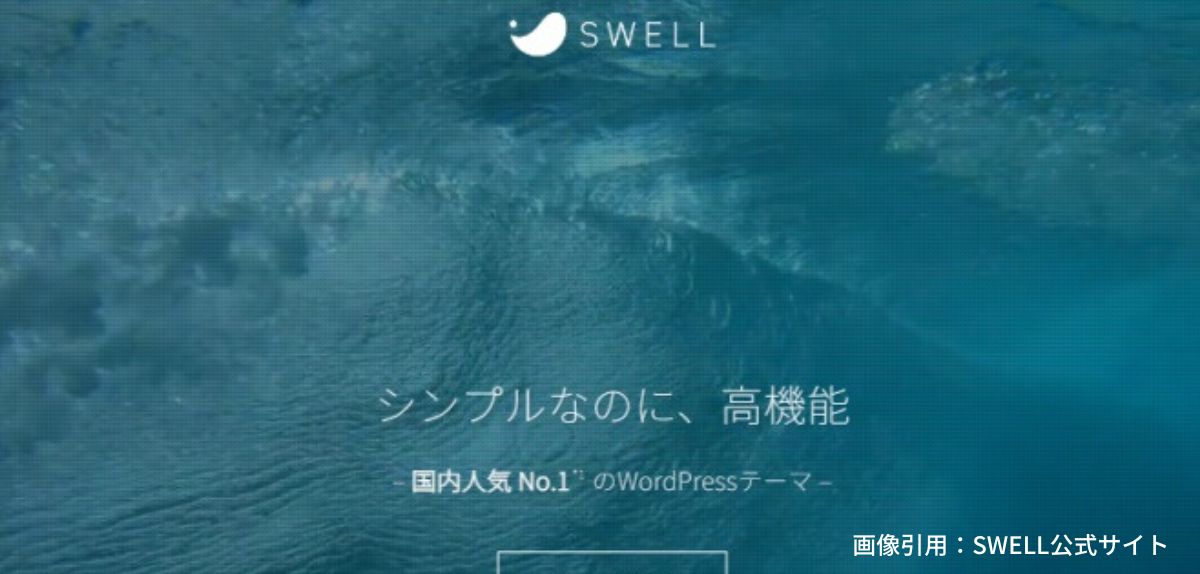SWELLを使ってみたい!気になる!という方向けに
- SWELLってどんなテーマ?
- SWELLでどんなことができるの?
- SWELLを使うにはどうすればいいの?
といった内容を初心者向けに詳しく解説しています。
SWELLを使ってみたいなぁと思った方は参考にしてみてください。
SWELLってどんなテーマ?
SWELLはとても人気の高いWordpress有料テーマです。
国内No,1のシェアを誇り、次のような特徴を上げることができます。
SWELLの特徴
- シンプルで高機能なWordPress有料テーマ!
- 最近の人気シェア(使用率)ナンバーワン!
- ブロックエディターの使いやすさが魅力!
- 使いやすさ重視で初心者にお勧め!
SWELL(スウェル)はシンプルで高機能なWordPress有料テーマです。
機能が豊富で直感で操作できるので初心者の方にもお勧めです。
購入者限定で参加可能なフォーラムで疑問を解決することもできますし、利用者が多いので検索すれば大抵の疑問は解決できるところも初心者の方にはお勧めです。
SWELLの特徴を表にまとめるとこんな感じです。
| レスポンシブ対応 | |
| 表示速度 | |
| カスタマイズ性能 | |
| サポート | |
| 複数サイト | |
| 初心者向け | |
| 適したサイト | ブログサイト・アフィリエイトサイト |
SWELLのデモサイト
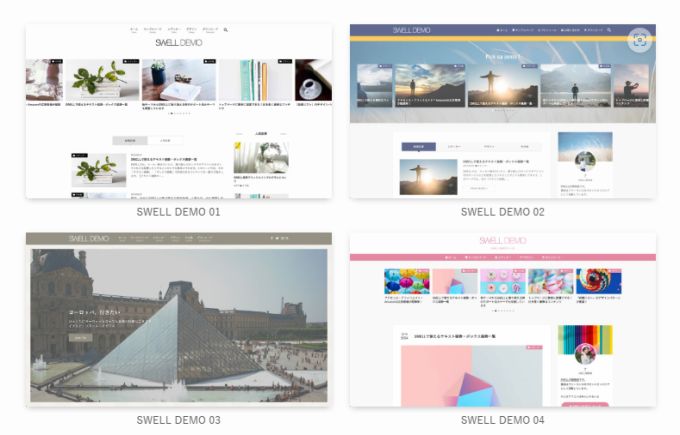
※ 画像引用:SWELL公式サイトより
SWELL(スウェル)のデモサイトはテンプレートとして利用することができます。
デモサイトは公式サイトから確認できます。
SWELLでどんなことができるの?
SWELL(スウェル)では特に記事作成機能の操作性と機能の多さがとても魅力的です。

SWELL(スウェル)の便利な記事作成機能をいくつかご紹介します。
- 多彩なスタイルの段落ブロック
- デザインが豊富なリスト
- 編集自由度が高い便利なテーブル(表)作成機能
- メジャーな吹き出し機能も簡単作成
- オシャレなカスタムボタンの作成
- あると助かるFAQブロック機能
- 画像もアイコンも簡単表示できるボックスメニュー
多彩なスタイルの段落ブロック
段落ブロックは記事を作成するうえで基本となる機能ですが、そのスタイルのデザインが豊富です。
記事にアクセントを加えるのにとても便利です。
利用可能な段落ブロックのスタイル一覧
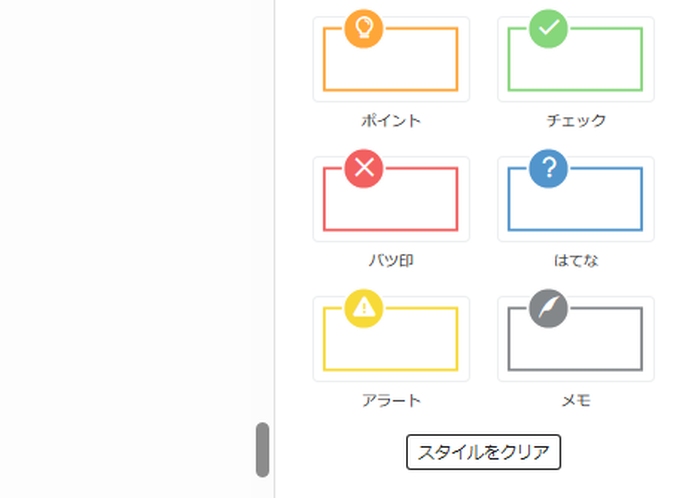
実際の表示はこんな感じです。
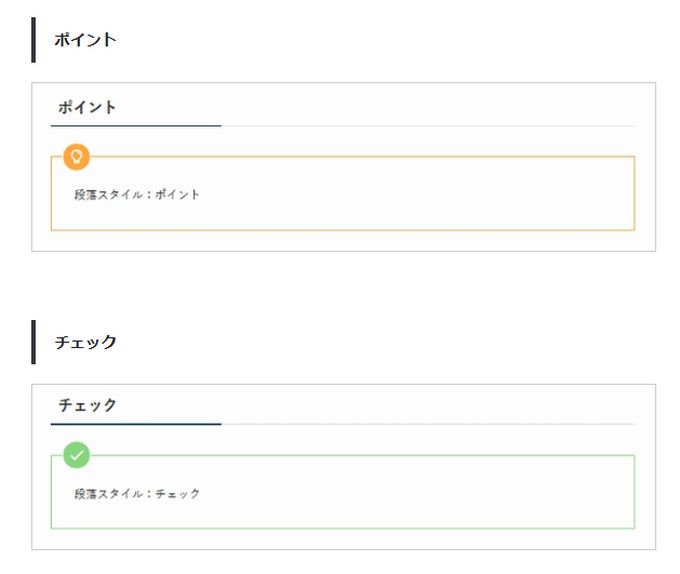
デザインが豊富なリスト
記事をわかりやすく書くうえで役に立つリストのデザインも豊富です。
リストブロックのスタイル一覧
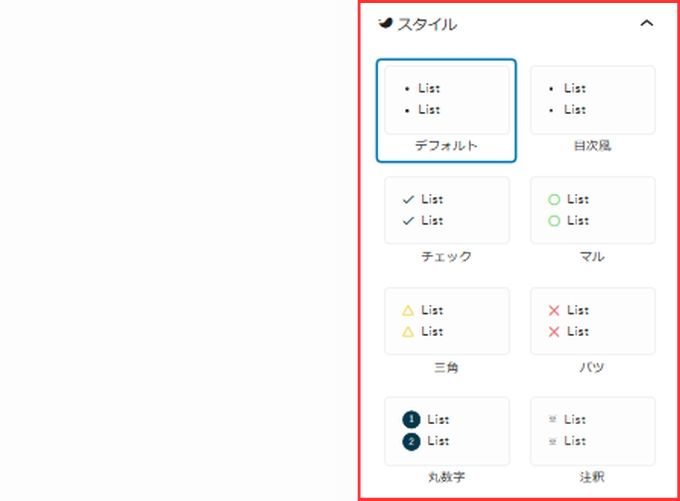
リストの表示例
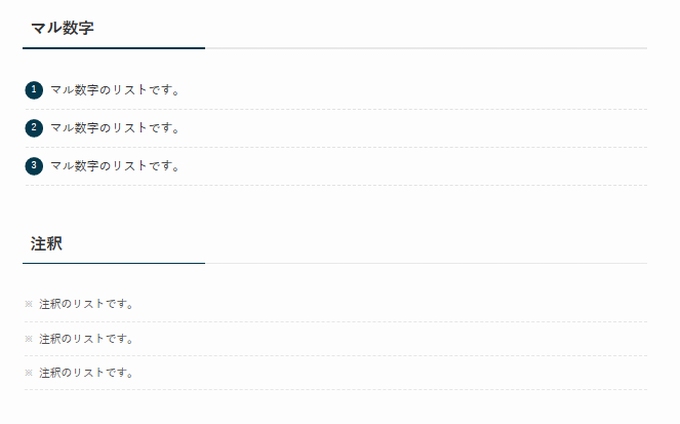
横並びのリストも作成することができます。
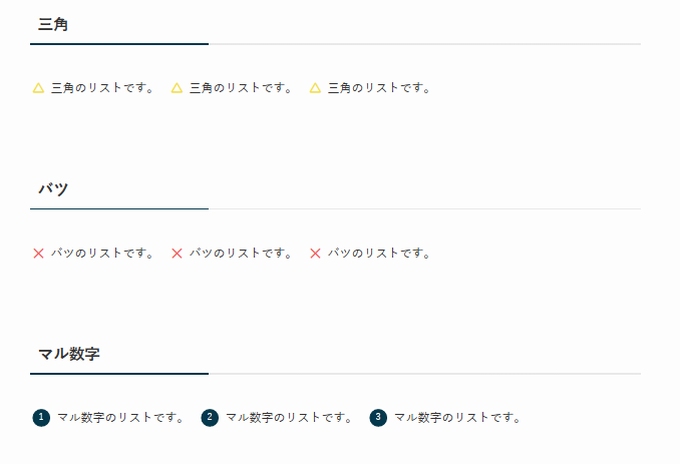
編集自由度が高い便利なテーブル(表)作成機能
表のデザインは4種類のスタイルに変更することができます。
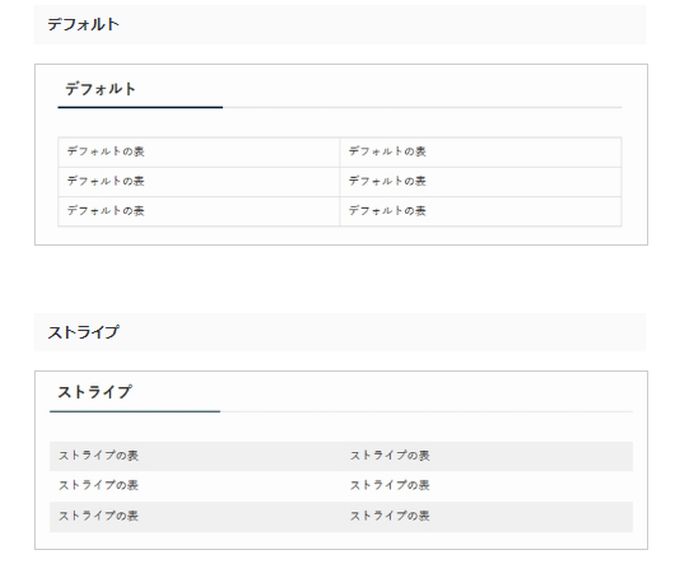
SWELL(スウェル)のテーブル(表)作成機能で本当に便利だと感じるのが「セルの結合・分割」が簡単にでき、編集の自由度がとても高いことです。
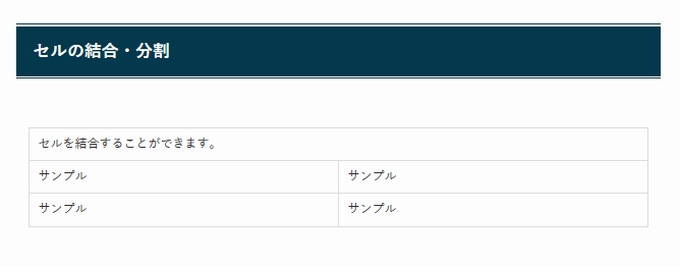
メジャーな吹き出し機能も簡単作成
吹き出し機能は記事にアクセントを加えることができる機能です。
こんな感じの吹き出しを簡単に作成できます。
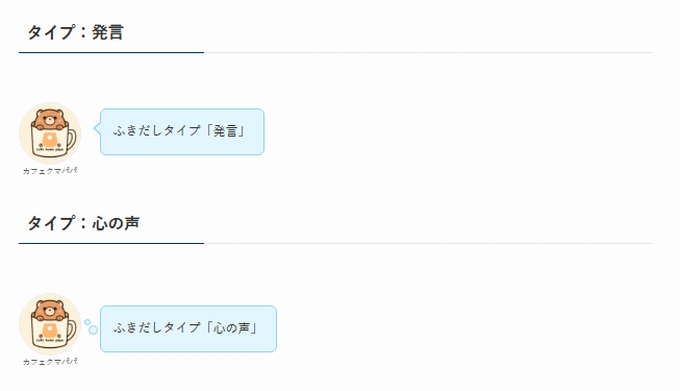
オシャレなカスタムボタンの作成
オシャレなカスタムボタンも簡単に作成できます。
ボタンの色や形はカスタマイズすることができます。
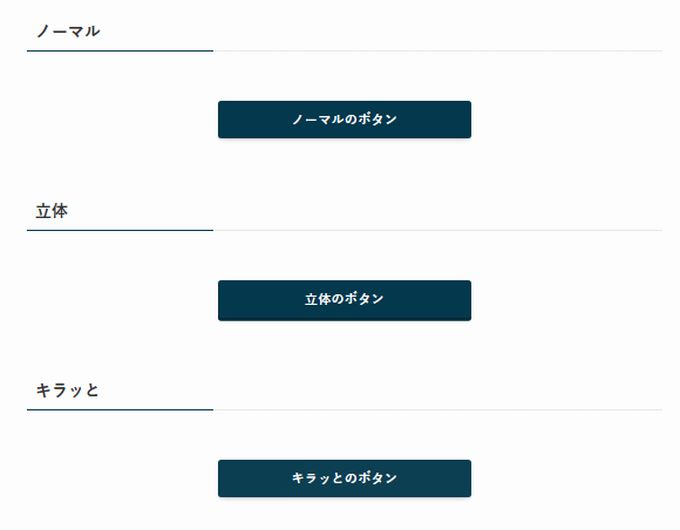
あると助かるFAQブロック機能
FAQブロックは見やすい記事を作成するうえでもあると便利な機能です。
Q/Aのアイコンのデザインは複数から選択可能です。
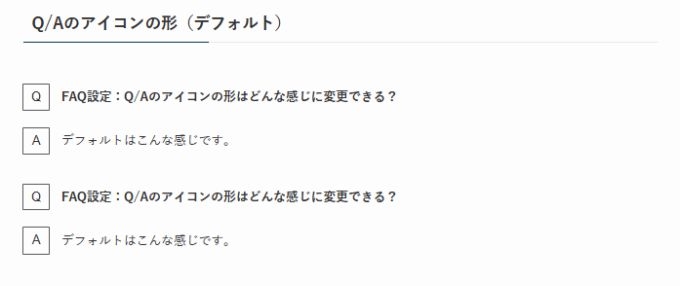
画像もアイコンの簡単表示できるボックスメニュー
画像もアイコンも簡単に表示できるボックスメニューが簡単に作成できます。
画像を設定したボックスメニューはこんな感じです。
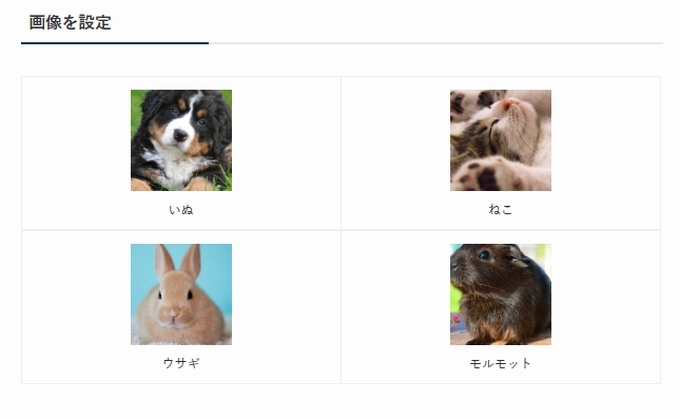
アイコンを設定したボックスメニューはこんな感じです。
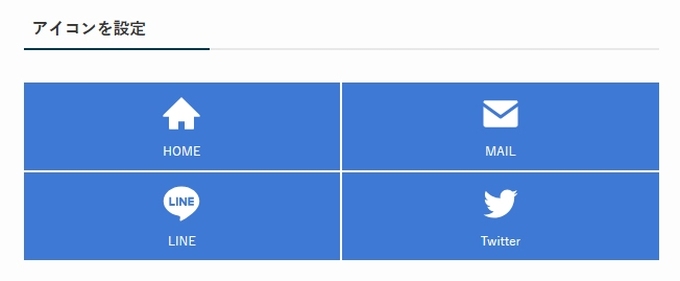
SWELL(スウェル)がお勧めな方
SWELL(スウェル)は次のような方にお勧めのWordPressテーマです。
- シンプルなデザインが好きな方
- ブログサイトを作成したい方
- アフィリエイトサイトを運営したい方
- 初心者の方
SWELLは見やすいサイト作成に役立つ機能が豊富にあります。
何より、その使いやすさは初心者に特にお勧めです。
SWELL(スウェル)を実際に使ってみた感想
SWELL(スウェル)を実際に使用してみて記事作成機能の豊富さと使いやすさが抜群に良いと感じました。
細かい部分で初心者に考慮された操作性を感じることができます。
さすが現在、国内シェアNo,1のWordpress有料テーマだと思います。
使いやすさの面で初心者の方にお勧めです。
私が初めて有料テーマを利用したのはAFFINGER6です。
AFFINGER6もとても使いやすいのですが、SWELLを利用してみてより初心者向けなのはSWELLの方だなと感じました。
正直、AFFINGER6とSWELLのどちらがいいかと言えばどちらもお勧めです。
SWELLで気になる点としては、SWELLの使用者が多いことによりインターネット上に似たデザインのサイトが散見される点です。
初心者はデザインにオリジナリティを出せるほど知識はありませんので、どうしても作成したサイトは似通ってしまいます。
それだけ多くの人に支持されているテーマということですね。
ブログを始めた方は少なからず収益化したいと考えていると思います。
収益化をする為には色々な工夫をしていく必要がります。
でも、基本となるのは記事を作成することなんです。
SWELLの使いやすさは抜群です。
SWELLはその記事作成の効率をグッと上げてくれます。
それって、結果的に収益化への近道なんです。
SWELLを使えるようにするまでの手順

初心者だから購入に不安・・・
使えるようにするまでの手順がわからない・・・
大丈夫です!
初心者でも簡単に設定可能です♪

SWELLを使えるようにするまでの流れは次のようになります。
- 公式ページでSWELLを購入
- SWELLをダウロードする(親テーマ)
- SWELL会員登録
- SWELL(子テーマ)をダウンロードする
- SWELLをWordPressにインストールする
詳しい手順はこちらの記事をご覧になってください。
→ SWELL(スウェル)のインストール方法を徹底解説!初心者が迷わない簡単手順をご紹介!
このブログではSWELLの使い方についても解説しています。
SWELLを使い始めた際にも参考にしてみてください。
SWELLの使い方
-

-
【初心者向け】SWELLの使い方を徹底解説!基本設定から便利機能まで
2025/6/5 SWELL
この記事ではSWELL(スウェル)の使い方について初心者向けに解説しています。 設定に関する使い方 インストールの方法 SWELLを利用する為のステップは次のようになります。 公式ページでSWELLを ...
SWELL:関連記事
-

-
SWELLで出来ること【まとめ】-気になる方に徹底解説!
2025/6/24
SWELLを使ってみたい!気になる!という方向けに SWELLってどんなテーマ? SWELLでどんなことができるの? SWELLを使うにはどうすればいいの? といった内容を初心者向けに詳しく解説してい ...
-

-
『SWELL』ってどうなの?-実際に利用したメリットとデメリットをガチレビュー!
2025/6/7 SWELL
SWELLはとても人気の高いテーマです。 この記事はSWELLが気になる方向けにメリットとデメリットを紹介しています。 SWELLのメリット SWELLを利用してメリットとしては次の点を挙げることがで ...